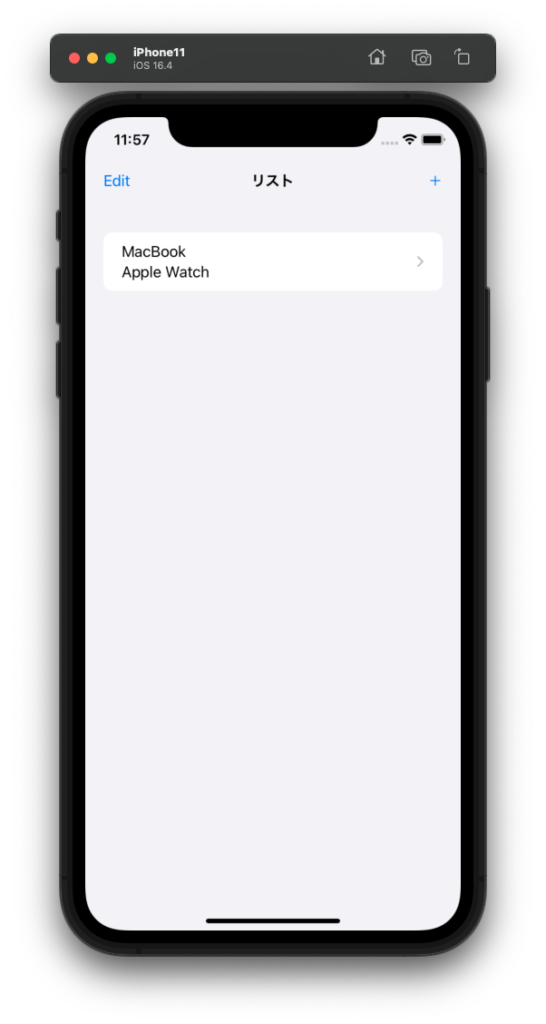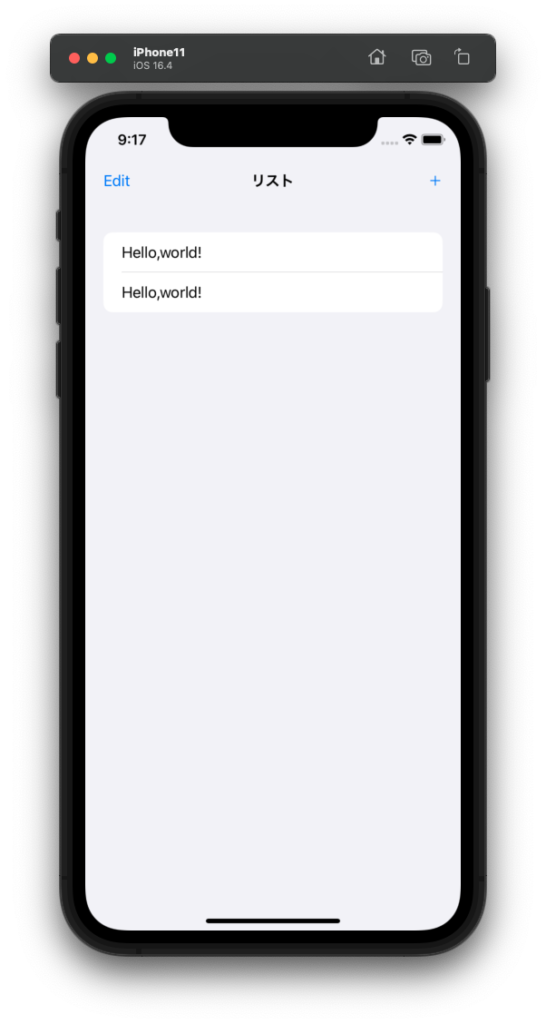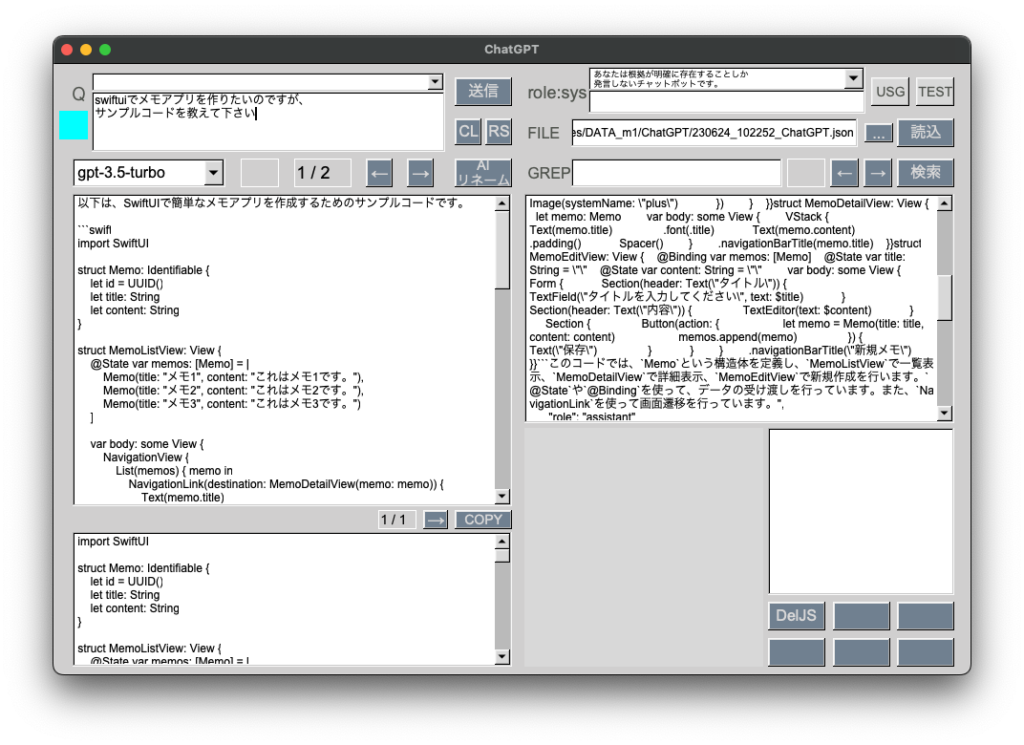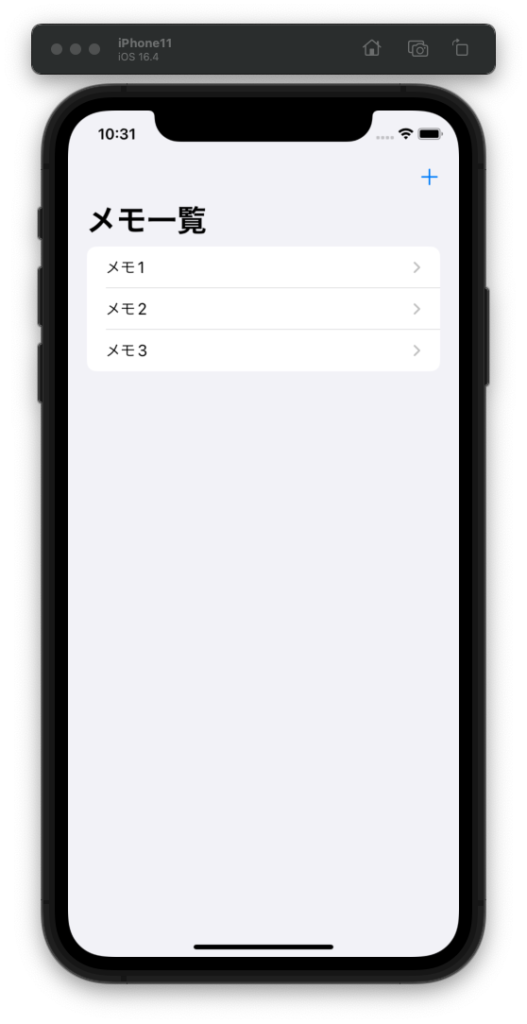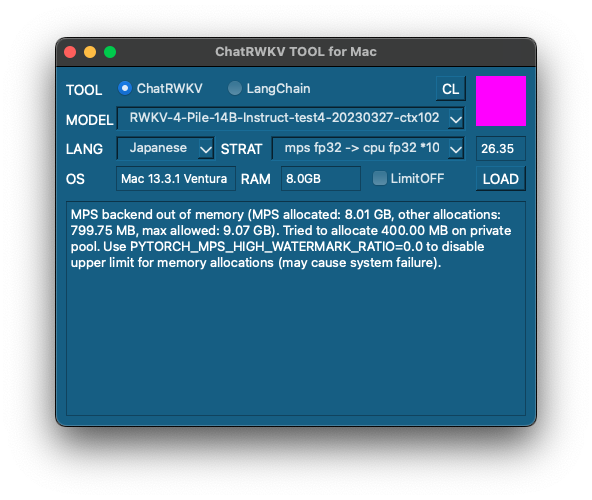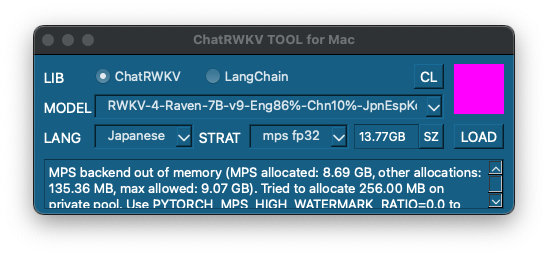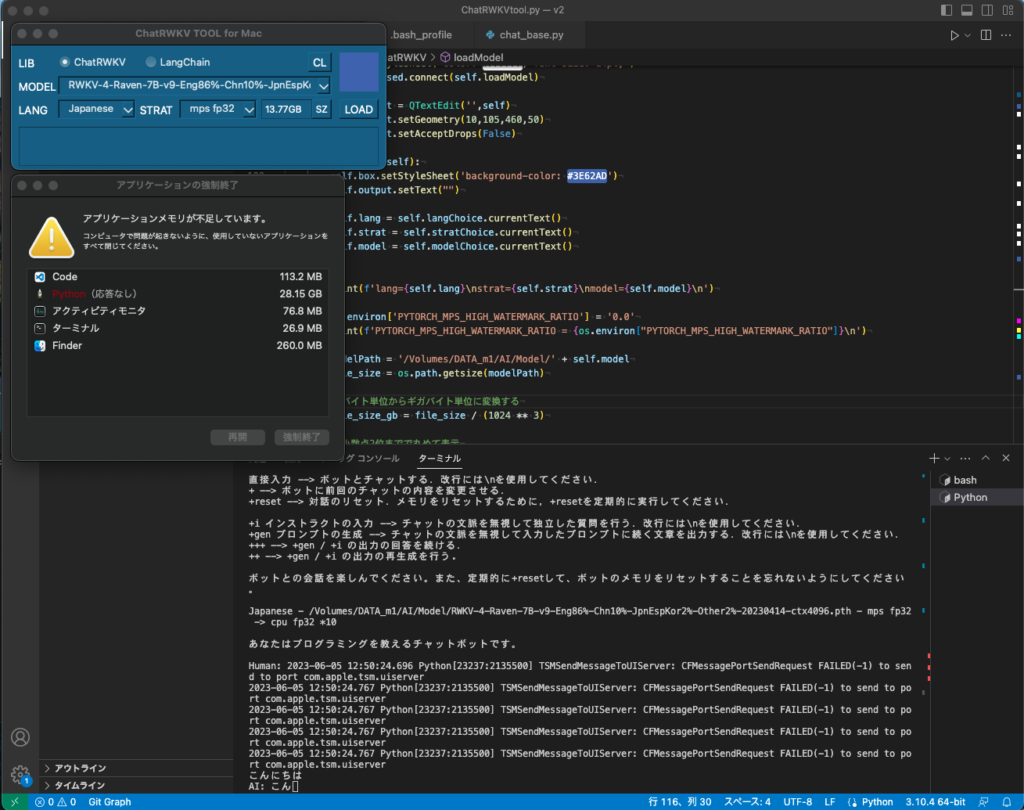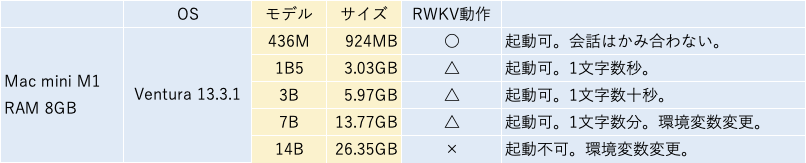[M1 Mac, Ventura 13.3.1, Xcode 14.3]
作成したメモアプリをApple Watchでも使えるようにしました。
最初からWatch App with iOS Appとしてプロジェクトを作成すると何故かCloudKitとの連携ができなかったので、まずiOS Appとしてプロジェクトを作成しCloudKit連携させてからTargetにWatch Appを追加しました。
ただこの方法ではWatch Appの名前をiOS Appと同じにはできません。設定した名前の末尾に”Watch App”が追加されるので同じにしても問題はないはずなのに融通が利かないです。
これまではNotebookというメモアプリを使っていたのですが、Apple Watchに表示させるとメモ内容が薄くグレーアウトしていて見にくい仕様になっています。対して今回のアプリはグレーアウトもなくフォントサイズも大きめでだいぶ見やすくなりました。
XcodeのUIといいSwiftの言語仕様といい、相変わらずの使いにくさで愛着が生まれそうにありません。特にforEach文のinの後に置くべき反復変数を省略できる、というまぎらわしい仕様にはあきれました。C#のようにforeach(int num in numbers)にして欲しいです。inの後に続く単語が何も関係ないと知り、少しキレそうになりました。Flutterで作ったらこのようなストレスとは無縁になるのでしょうか。
次はコンプリケーションに対応させて、文字盤からアプリを呼び出せるようにします。

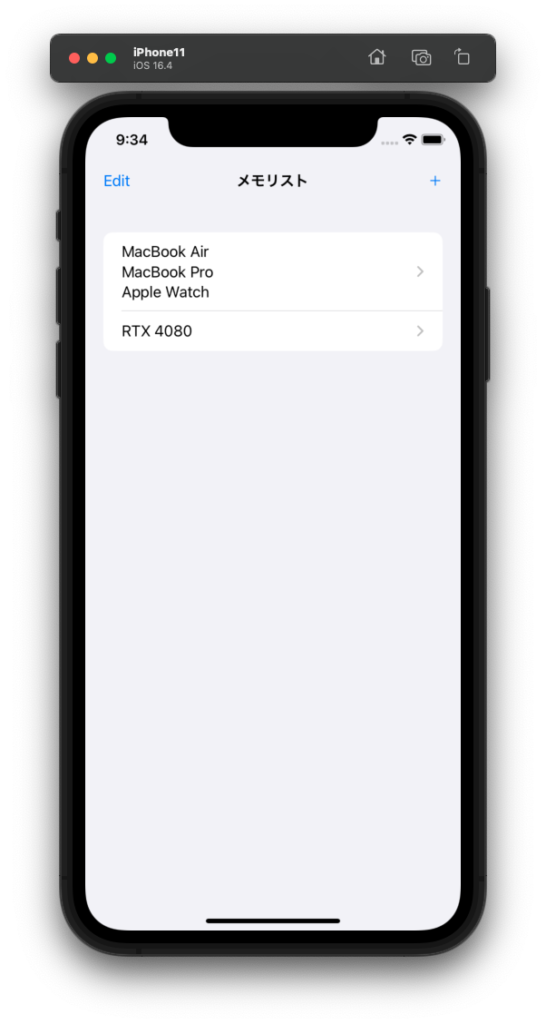
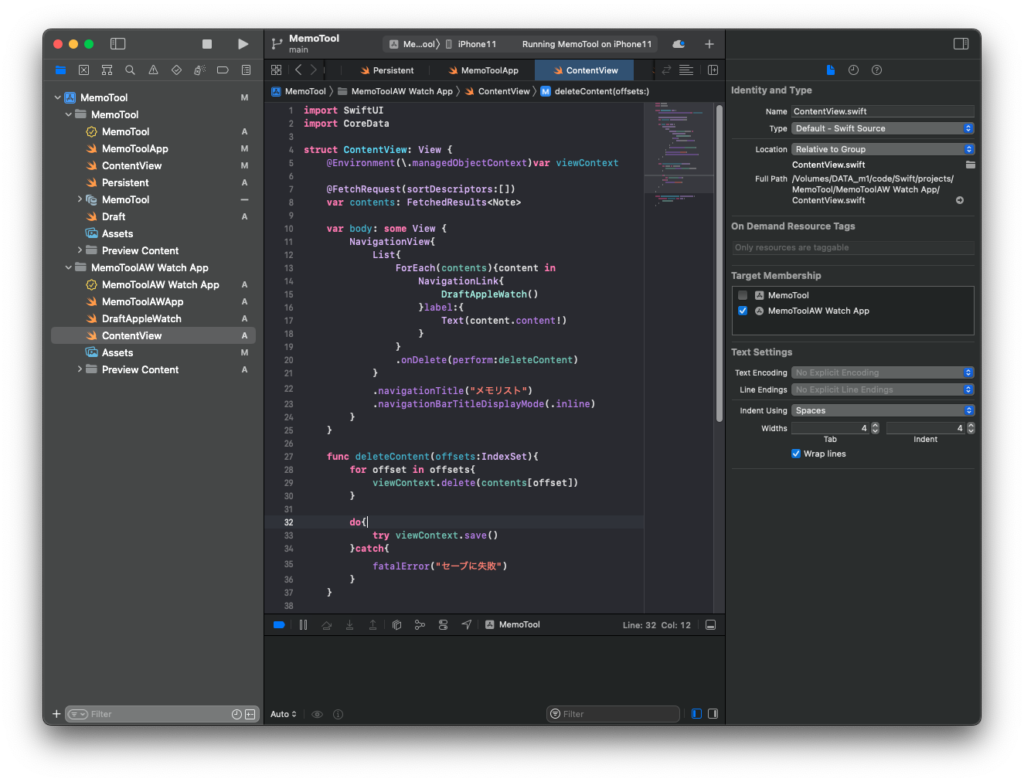
import SwiftUI
import CoreData
struct ContentView: View {
@Environment(\.managedObjectContext)var viewContext
@FetchRequest(sortDescriptors:[])
var contents: FetchedResults<Note>
var body: some View {
NavigationView{
List{
ForEach(contents){content in
NavigationLink{
DraftAppleWatch()
}label:{
Text(content.content!)
}
}
.onDelete(perform:deleteContent)
}
.navigationTitle("メモリスト")
.navigationBarTitleDisplayMode(.inline)
}
}
func deleteContent(offsets:IndexSet){
for offset in offsets{
viewContext.delete(contents[offset])
}
do{
try viewContext.save()
}catch{
fatalError("セーブに失敗")
}
}
}
struct ContentView_Previews: PreviewProvider {
static var previews: some View {
ContentView()
}
}